display OPEL ASTRA K 2016 Ръководство за Инфотейнмънт (in Bulgarian)
[x] Cancel search | Manufacturer: OPEL, Model Year: 2016, Model line: ASTRA K, Model: OPEL ASTRA K 2016Pages: 185, PDF Size: 3.06 MB
Page 125 of 185
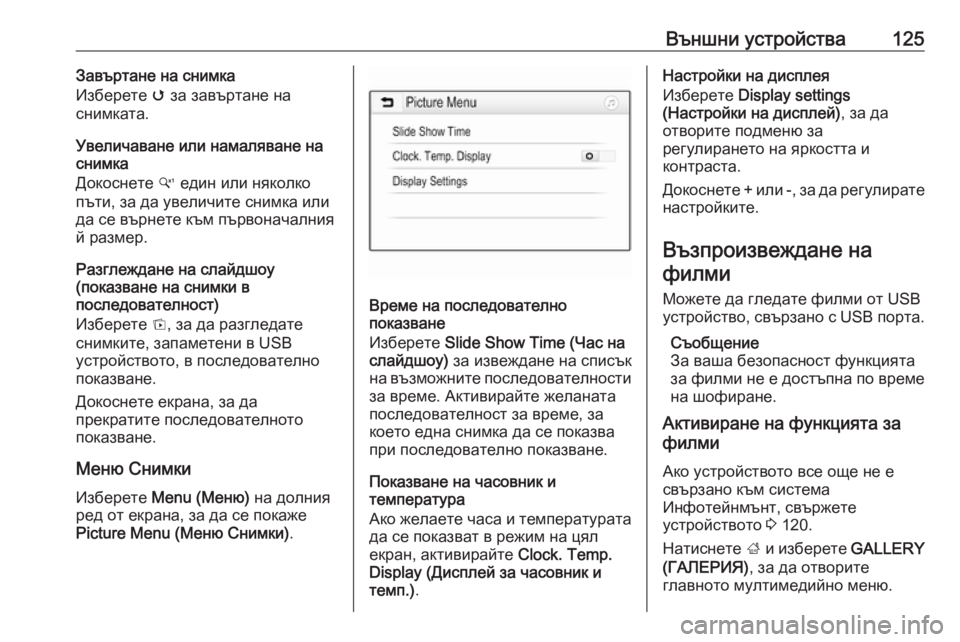
Външни устройства125Завъртане на снимка
Изберете v за завъртане на
снимката.
Увеличаване или намаляване на снимка
Докоснете w един или няколко
пъти, за да увеличите снимка или
да се върнете към първоначалния
й размер.
Разглеждане на слайдшоу
(показване на снимки в
последователност)
Изберете t, за да разгледате
снимките, запаметени в USB
устройството, в последователно
показване.
Докоснете екрана, за да
прекратите последователното
показване.
Меню Снимки
Изберете Menu (Меню) на долния
ред от екрана, за да се покаже
Picture Menu (Меню Снимки) .
Време на последователно
показване
Изберете Slide Show Time (Час на
слайдшоу) за извеждане на списък
на възможните последователности за време. Активирайте желаната
последователност за време, за
което една снимка да се показва
при последователно показване.
Показване на часовник и
температура
Ако желаете часа и температурата да се показват в режим на цял
екран, активирайте Clock. Temp.
Display (Дисплей за часовник и темп.) .
Настройки на дисплея
Изберете Display settings
(Настройки на дисплей) , за да
отворите подменю за
регулирането на яркостта и
контраста.
Докоснете + или -, за да регулирате настройките.
Възпроизвеждане на филми
Можете да гледате филми от USB устройство, свързано с USB порта.
Съобщение
За ваша безопасност функцията
за филми не е достъпна по време
на шофиране.
Активиране на функцията за
филми
Ако устройството все още не е
свързано към система
Инфотейнмънт, свържете
устройството 3 120.
Натиснете ; и изберете GALLERY
(ГАЛЕРИЯ) , за да отворите
главното мултимедийно меню.
Page 126 of 185
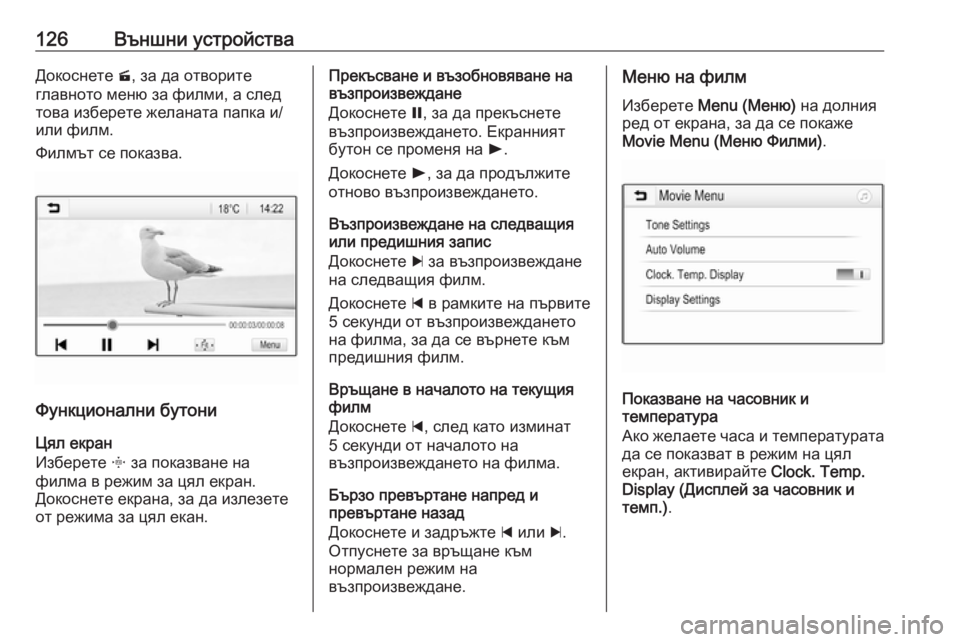
126Външни устройстваДокоснете m, за да отворите
главното меню за филми, а след
това изберете желаната папка и/
или филм.
Филмът се показва.
Функционални бутони
Цял екран
Изберете x за показване на
филма в режим за цял екран.
Докоснете екрана, за да излезете
от режима за цял екан.
Прекъсване и възобновяване на
възпроизвеждане
Докоснете =, за да прекъснете
възпроизвеждането. Екранният
бутон се променя на l.
Докоснете l, за да продължите
отново възпроизвеждането.
Възпроизвеждане на следващия
или предишния запис
Докоснете c за възпроизвеждане
на следващия филм.
Докоснете d в рамките на първите
5 секунди от възпроизвеждането на филма, за да се върнете към
предишния филм.
Връщане в началото на текущия
филм
Докоснете d, след като изминат
5 секунди от началото на
възпроизвеждането на филма.
Бързо превъртане напред и
превъртане назад
Докоснете и задръжте d или c.
Отпуснете за връщане към
нормален режим на
възпроизвеждане.Меню на филм
Изберете Menu (Меню) на долния
ред от екрана, за да се покаже
Movie Menu (Меню Филми) .
Показване на часовник и
температура
Ако желаете часа и температурата да се показват в режим на цял
екран, активирайте Clock. Temp.
Display (Дисплей за часовник и
темп.) .
Page 127 of 185
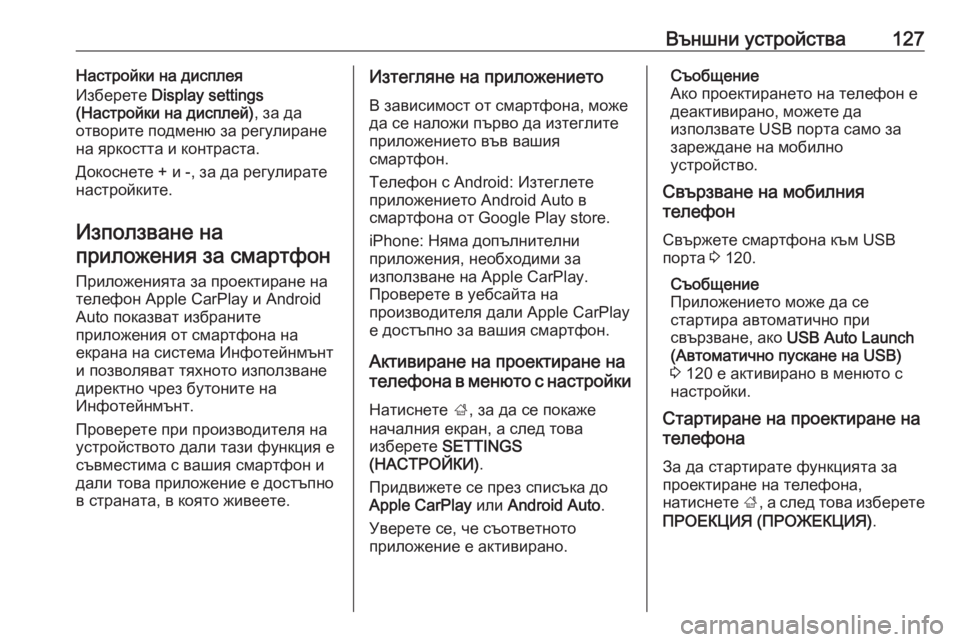
Външни устройства127Настройки на дисплея
Изберете Display settings
(Настройки на дисплей) , за да
отворите подменю за регулиране на яркостта и контраста.
Докоснете + и -, за да регулирате
настройките.
Използване на приложения за смартфон
Приложенията за проектиране на
телефон Apple CarPlay и Android
Auto показват избраните
приложения от смартфона на
екрана на система Инфотейнмънт
и позволяват тяхното използване директно чрез бутоните на
Инфотейнмънт.
Проверете при производителя на
устройството дали тази функция е
съвместима с вашия смартфон и
дали това приложение е достъпно
в страната, в която живеете.Изтегляне на приложението
В зависимост от смартфона, може
да се наложи първо да изтеглите
приложението във вашия
смартфон.
Телефон с Android: Изтеглете приложението Android Auto в
смартфона от Google Play store.
iPhone: Няма допълнителни
приложения, необходими за
използване на Apple CarPlay.
Проверете в уебсайта на
производителя дали Apple CarPlay
е достъпно за вашия смартфон.
Активиране на проектиране на
телефона в менюто с настройки
Натиснете ;, за да се покаже
началния екран, а след това
изберете SETTINGS
(НАСТРОЙКИ) .
Придвижете се през списъка до Apple CarPlay или Android Auto .
Уверете се, че съответното
приложение е активирано.Съобщение
Ако проектирането на телефон е деактивирано, можете да
използвате USB порта само за
зареждане на мобилно
устройство.
Свързване на мобилния
телефон
Свържете смартфона към USB
порта 3 120.
Съобщение
Приложението може да се
стартира автоматично при
свързване, ако USB Auto Launch
(Автоматично пускане на USB)
3 120 е активирано в менюто с
настройки.
Стартиране на проектиране на
телефона
За да стартирате функцията запроектиране на телефона,
натиснете ;, а след това изберете
ПРОЕКЦИЯ (ПРОЖЕКЦИЯ) .